مقدمة
أصبح التصحيح التلقائي أداة لا غنى عنها في تفاعلاتنا الرقمية اليومية، حيث يصحح الأخطاء الإملائية بسرعة للمساعدة في الحفاظ على الوضوح والتواصل المهني. ومع ذلك، عندما لا يعمل بشكل صحيح، يمكن أن يؤدي إلى إحباط كبير وسوء فهم طريف. إذا كنت تجد أن التصحيح التلقائي في جهاز Android الخاص بك لا يعمل بشكل جيد أو لا يعمل على الإطلاق، فأنت لست وحدك. يواجه العديد من المستخدمين تحديات مع هذه الميزة، ولكن اطمئن، فالحلول غالبًا ما تكون بسيطة وسريعة.
يهدف هذا المقال إلى توضيح الأسباب وراء فشل التصحيح التلقائي وتقديم دليل مبسط لاستكشاف الأخطاء وإصلاحها. بالإضافة إلى ذلك، سوف نتطرق إلى تحسين إعدادات التصحيح التلقائي لتجربة كتابة أكثر كفاءة. لذا، إذا كنت قد شعرت يومًا بخيبة أمل بسبب اقتراح تصحيح تلقائي غريب، فإن هذا الدليل مخصص لك.
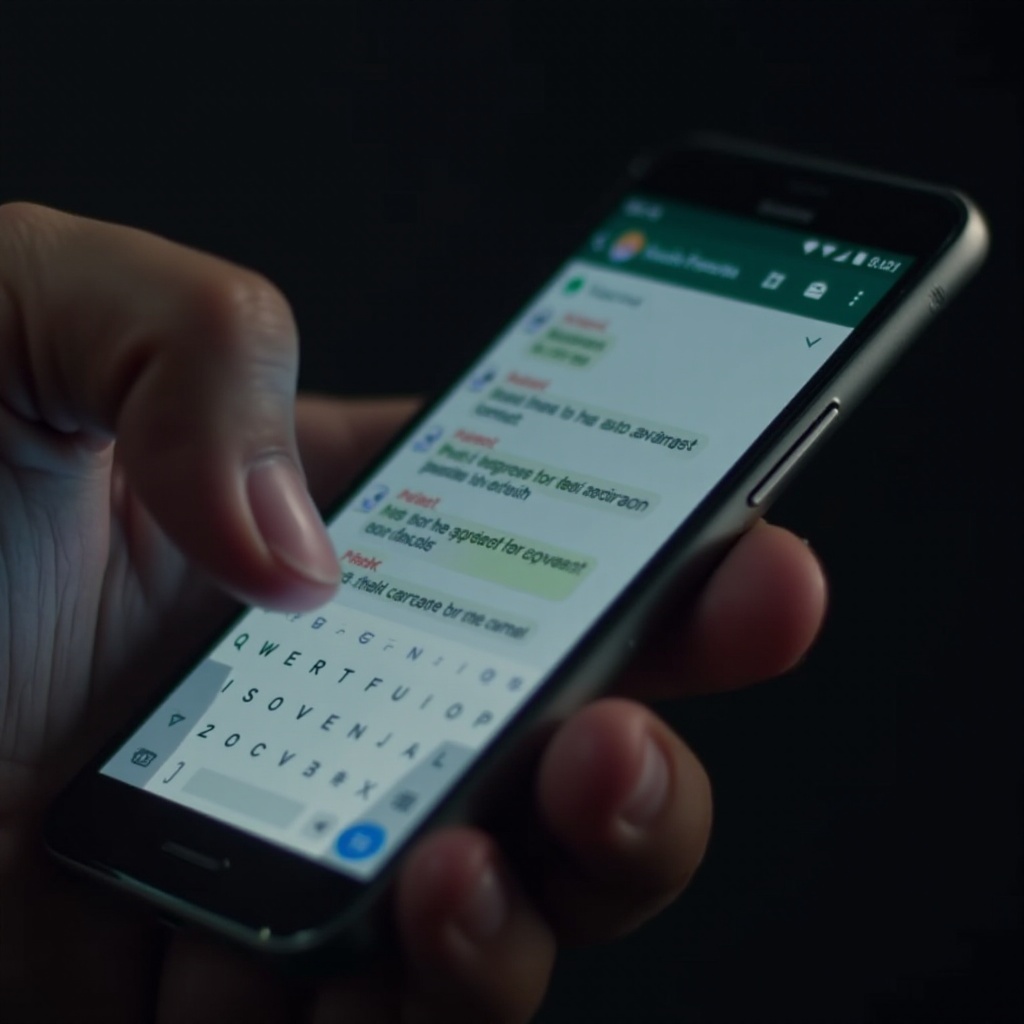
المشكلات الشائعة مع التصحيح التلقائي في Android
فهم سبب عدم عمل التصحيح التلقائي يمكن أن يكون الخطوة الأولى في حل المشكلة. هناك العديد من العوامل التي يمكن أن تؤثر على فشل هذه الوظيفة في العمل كما هو متوقع.
مشكلات تحديث البرامج
تعد تحديثات البرامج ضرورية للحفاظ على أداء جهازك وأمانه، ولكن ليست كل التحديثات تتم بسلاسة. أحيانًا يمكن للكود المحدث أن يتسبب في حدوث أخطاء في أماكن أخرى، بما في ذلك ميزات التصحيح التلقائي في لوحة المفاتيح. يمكن أن يساعد التراجع المؤقت أو التحديثات الإضافية، لكن فهم هذه المشكلة الشائعة أمر بالغ الأهمية.
إعدادات اللغة والمنطقة غير الصحيحة
يعتمد التصحيح التلقائي بشكل كبير على إعدادات اللغة والمنطقة لاقتراح الكلمات الصحيحة. إذا تم إعداد هذه الإعدادات بشكل خاطئ، فقد يقدم الأداة تصحيحات غير مناسبة أو تتوقف عن العمل. يمكن لهذا التناقض أن يكون حلًا سهلًا بمجرد التعرف عليه.
ميزات التصحيح التلقائي المعطلة
أحيانًا يتم تعطيل التصحيح التلقائي عن طريق الخطأ، أو قد يقوم المستخدم بإيقافه في البداية بمحض الاختيار دون إدراك تأثيره لاحقًا على كفاءة الكتابة. يمكن أن يؤدي الرجوع إلى هذه الإعدادات في كثير من الأحيان إلى إعادة إحياء فائدة هذه الميزة.
هذه المشكلات الأساسية غالبًا ما تجعل التصحيح التلقائي يخطئ. ونقدم تاليًا دليلًا مفصلًا لاستكشاف الأخطاء وإعادة كفاءته.
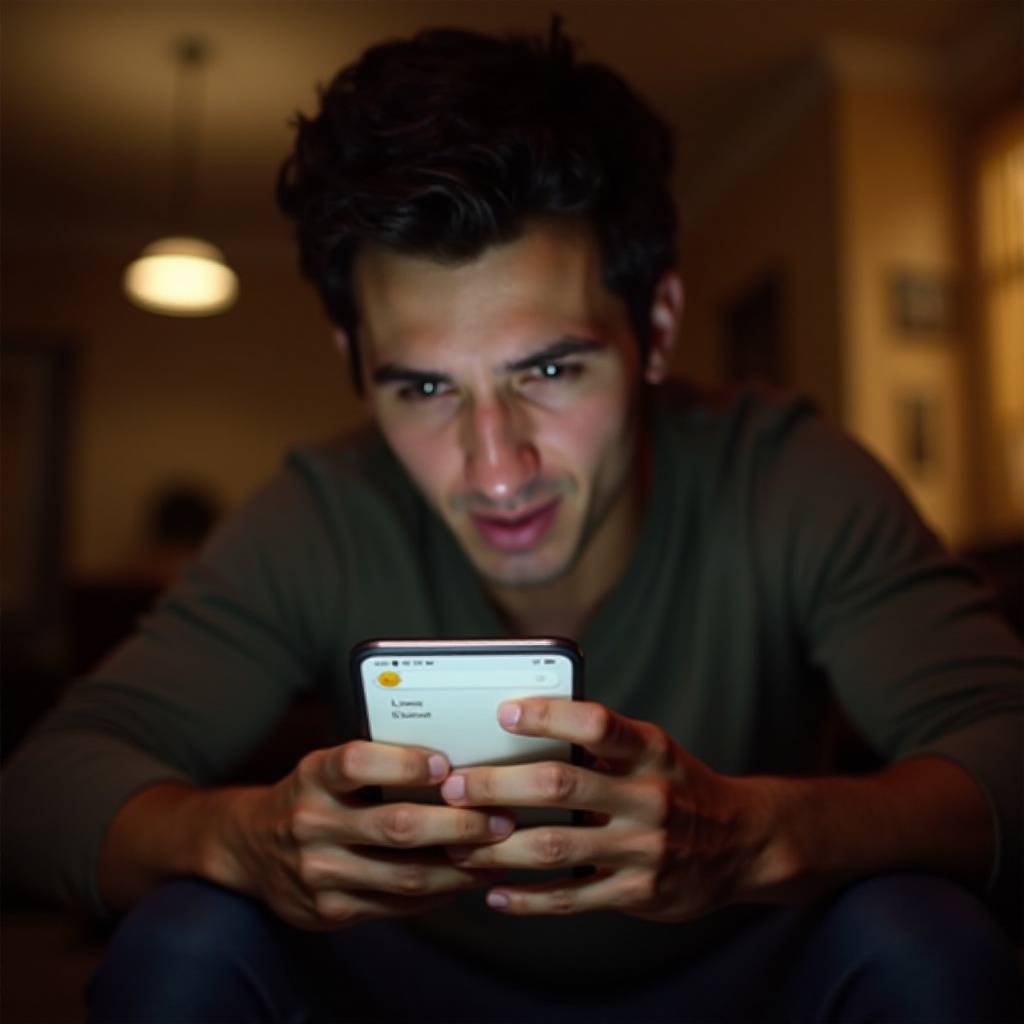
دليل استكشاف الأخطاء وإصلاحها خطوة بخطوة
يمكن أن تؤدي حل مشكلات التصحيح التلقائي إلى استعادة كفاءة جهازك وسهولة استخدامه. فيما يلي تعليمات خطوة بخطوة لمساعدتك في تصحيح هذه الأخطاء.
التحقق من إعدادات التصحيح التلقائي وتمكينها
- افتح تطبيق ‘الإعدادات’ على جهاز Android الخاص بك.
- انتقل إلى ‘النظام’ وابحث عن ‘اللغات والإدخال’.
- اضغط على ‘لوحة المفاتيح الافتراضية’ لتحديد لوحة المفاتيح الخاصة بك.
- اذهب إلى ‘تصحيح النص’ أو ‘الكتابة’ وتأكد من تفعيل ‘التصحيح التلقائي’.
تحديث جهازك وتطبيقات لوحة المفاتيح
- تحقق من أي تحديثات نظام معلقة في ‘الإعدادات’ ضمن ‘النظام’ و ‘تحديث النظام’.
- افتح متجر Google Play وابحث عن تطبيق لوحة المفاتيح الخاص بك.
- قم بتثبيت أي تحديثات متاحة لضمان حصول التطبيق على الإصدار الأحدث، الذي قد يحل الأخطاء الحالية.
مسح ذاكرة التخزين المؤقت والبيانات من تطبيقات لوحة المفاتيح
- الوصول إلى ‘الإعدادات’ واختيار ‘التطبيقات’ أو ‘التطبيقات’.
- ابحث واضغط على تطبيق لوحة المفاتيح الخاص بك.
- اختر ‘التخزين’ ثم ‘محو ذاكرة التخزين المؤقت’. إذا استمرت المشكلة، تابع إلى ‘مسح البيانات’. (ملاحظة: سيؤدي ذلك إلى إعادة تعيين الإعدادات المخصصة.)
يجب أن تعمل هذه الخطوات على تصحيح أكثر مشكلات التصحيح التلقائي شيوعًا. تعزيز الكفاءة هو الخطوة التالية لتجربة كتابة أكثر تخصيصًا.
تعزيز وظيفة التصحيح التلقائي
بعد التعامل مع استكشاف الأخطاء الأساسي، يمكن أن يعزز تحسين إعدادات لوحة المفاتيح بشكل كبير فائدتها.
تخصيص إعدادات لوحة المفاتيح
استكشاف إعدادات لوحة المفاتيح لضبط حساسية التصحيح التلقائي وتخصيص التفضيلات.
- افتح إعدادات لوحة المفاتيح الخاصة بك.
- تنقل عبر ‘تصحيح النص’ أو ‘الكتابة’ لضبط تنبؤات الكلمات والاقتراحات التي تتماشى بشكل أفضل مع أسلوب الكتابة الخاص بك.
استخدام تطبيقات لوحة المفاتيح الخارجية
تقدم التطبيقات الخارجية، مثل Gboard وSwiftKey، ميزات تصحيح تلقائي أكثر تقدمًا. معروفة بقدرتها على التخصيص المرن والتحديثات المتكررة، يمكن أن توفر هذه التطبيقات تجربة كتابة فائقة.
إدارة وإضافة كلمات إلى قاموس Android
إضافة كلمات متكررة أو فريدة إلى قاموسك الشخصي يضمن التعرف عليها وعدم تصحيحها بشكل خاطئ.
- في إعدادات لوحة المفاتيح الخاصة بك، ابحث عن ‘القاموس الشخصي’.
- أضف كلمات أو عبارات مخصصة لتجنب التصحيحات الخاطئة المتكررة.
تهدف هذه التحسينات إلى تحسين دقة التصحيح التلقائي، مما يسهل التواصل مع إدخال مخصص.
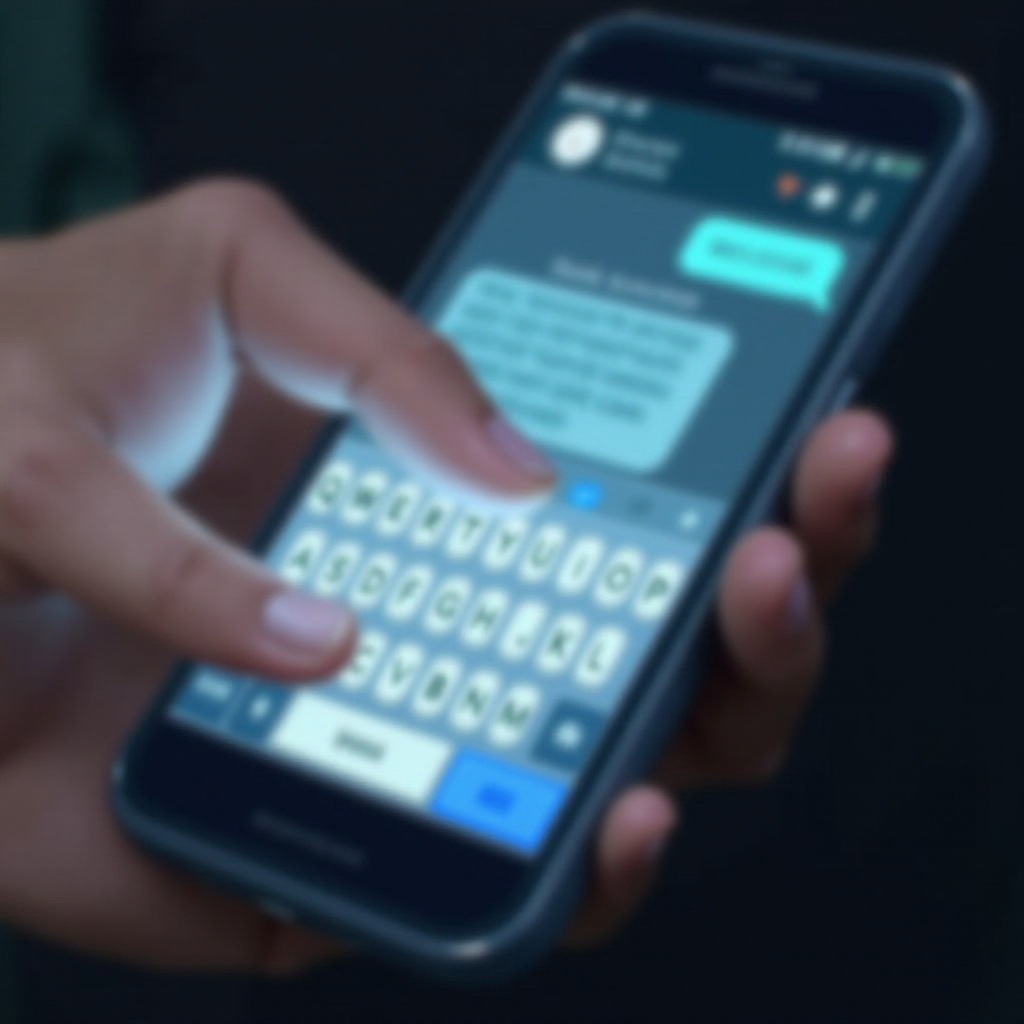
متى تستشير مساعدة مهنية
على الرغم من الجهود الشاملة، أحيانًا تتطلب المشاكل المستمرة عناية مهنية لحلها.
التعرف على أخطاء البرمجيات المستمرة
إذا استمرت مشكلات التصحيح التلقائي على الرغم من استكشاف الأخطاء الشامل، فقد تكون هناك خلل أعمق في البرمجيات تتطلب تحليلًا خبيرًا.
الوصول إلى قنوات الدعم للشركة المصنعة
تقدم الشركات المصنعة للأجهزة ومزودو الخدمة عادةً دعمًا للأخطاء التي تتجاوز مستوى استكشاف الأخطاء المعتاد. الاتصال بهم قد يكشف عن حلول أو تصحيحات محددة لطرازك.
يجب النظر في التدخل المهني عندما تفشل الخطوات الروتينية في حل الم
شاكل الشديدة أو المستمرة، مما يضمن استعادة جهازك قدرته الكاملة.
الخاتمة
عادةً ما يتضمن إصلاح مشكلات التصحيح التلقائي في Android تعديلات بسيطة في الإعدادات واختبارات الوظائف. من خلال فهم الأسباب الشائعة وتطبيق خطوات استكشاف الأخطاء المقترحة، يتمكن العديد من المستخدمين من استعادة وظيفة التصحيح التلقائي بكفاءة. رفع إعدادات لوحة المفاتيح يعزز أكثر من تجربة المستخدم، مما يضمن الدقة وسهولة الاتصال. للمشاكل المستمرة، يوفر دعم الشركة المصنعة الخبرة اللازمة لمعالجة المشاكل المعقدة بشكل شامل. تذكر أن التصحيح التلقائي المحسن لا يعزز فقط دقة الكتابة بل أيضًا التواصل الرقمي العام.
الأسئلة المتكررة
كيف تؤثر التطبيقات الخارجية على التصحيح التلقائي؟
تعزز التطبيقات الخارجية مثل Gboard وSwiftKey من التصحيح التلقائي بفضل خوارزمياتها المتقدمة وميزاتها القابلة للتخصيص، مما يوفر اقتراحات أكثر دقة من لوحات المفاتيح الافتراضية.
ما الفرق بين التصحيح التلقائي والنص التنبؤي؟
يقوم التصحيح التلقائي بتصحيح الأخطاء الإملائية تلقائيًا، بينما يقدم النص التنبؤي اقتراحات لكلمات أو عبارات بناءً على أنماط الكتابة، مما يوفر اختصارًا للكتابة.
كيف يمكنني تخصيص قاموس الأندرويد الخاص بي؟
لتخصيص قاموس الأندرويد الخاص بك، قم بالوصول إلى إعدادات لوحة المفاتيح، ثم انتقل إلى “القاموس الشخصي” لإضافة الكلمات المتكررة أو الفريدة لتجنب التصحيحات الخاطئة.
